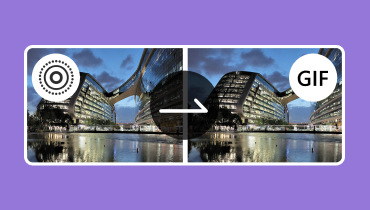3 formas de convertir GIF en Live Photo para obtener recuerdos dinámicos
¿Sabías que convertir un GIF a una foto en vivo tiene varios beneficios? Las Live Photos tienen movimiento y sonido, lo que las hace más atractivas que los GIF. Puedes usar Live Photos como un fantástico fondo de pantalla para tu dispositivo, dándole una apariencia única. Además, es una forma divertida de mostrar tu lado creativo y hacer que tus fotos destaquen. Por lo tanto, convertir GIF en Live Photos puede hacer que tus imágenes cobren vida y agregar un toque de magia a tu narración visual. Si desea obtener más información sobre estos, continúe leyendo lo siguiente.
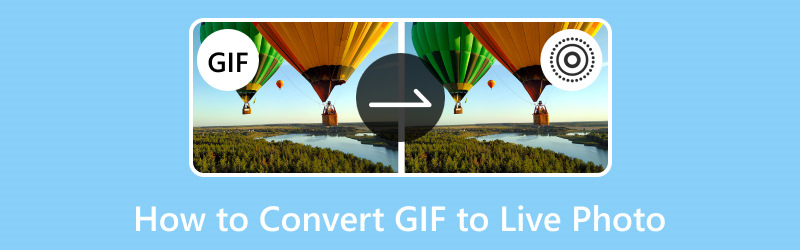
CONTENIDO DE PÁGINA
Parte 1. Recomendación: el mejor conversor de imágenes
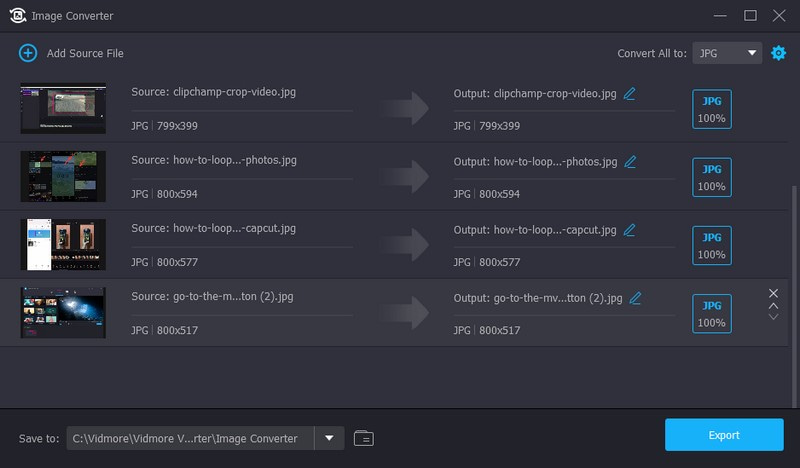
Convertidor de video Vidmore es un programa versátil que maneja vídeos y destaca como conversor de imágenes. Imagina que tienes una foto pero quieres que se vea ligeramente diferente o que funcione mejor en tu dispositivo. Este programa puede ayudarte a transformar tus imágenes de un formato a otro, haciéndolas compatibles con diferentes dispositivos, aplicaciones o sitios web.
La función Image Converter de Vidmore Video Converter le permite cambiar fácilmente un tipo de imagen a otro. Puede ayudarte a cambiarlo a un formato que se ajuste perfectamente, haciendo que tus imágenes luzcan mejor dondequiera que las uses. Puede convertir formatos de imagen entre JPG/JPEG, PNG, WEBP, BMP, TIF/TIFF y más.
Además, puedes importar varias imágenes y convertirlas simultáneamente. Con eso, puedes ahorrar tiempo y esfuerzo al convertir tus imágenes a otro formato. Además, ofrece la opción de modificar el Zoom y la Calidad de tus fotografías. ¡Diga adiós a los problemas de compatibilidad con este conversor de imágenes fácil de usar!
Parte 2. Cómo convertir GIF a Live Photo
1. GIPHY
Si prefiere utilizar una plataforma basada en web para convertir GIF a Live Photo, puede confiar en Convertio. Admite más de 300 formatos, tiene un proceso de importación y exportación rápido y sencillo y es compatible con todos los dispositivos. Esta plataforma admite el formato HEIC (Contenedor de imágenes de alta eficiencia), el formato de archivo Live Photo. Todos los cambios ocurren en la nube y no consumirán energía de su computadora. ¿Quieres aprender cómo convertir un GIF en una Live Photo usando GIPHY? Si es así, cuente con los pasos proporcionados.
Paso 1. Instale la aplicación GIPHY usando su dispositivo móvil. Después de la instalación, abra la aplicación para comenzar.
Paso 2. Busque un GIF que desee utilizar a través de la barra de búsqueda en la parte inferior central de la pantalla o uno de GIPHY.
Paso 3. Haga clic en los tres puntos a la derecha de la pantalla.
Paso 4. Seleccione Convertir a foto en vivo de las opciones que ofrece. Luego, seleccione la opción ajustar a pantalla o pantalla completa.
Paso 5. Una vez hecho esto, la salida convertida, la nueva Live Photo, estará en el carrete de su cámara.
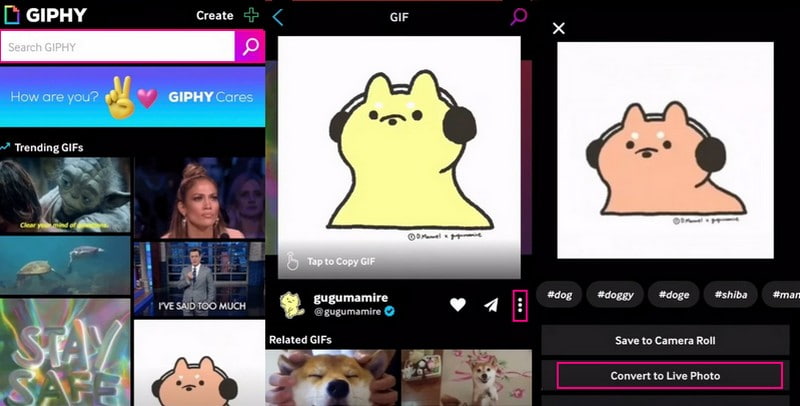
Pros
- Es compatible con aplicaciones de mensajería populares.
- Puedes crear y personalizar tus GIF.
- Tiene un montón de GIF divertidos y emocionantes que puedes usar en mensajes y conversaciones en línea.
Contras
- Antes de poder disfrutar de todas las ventajas de GIPHY, debes iniciar sesión o registrarte si aún no tienes una cuenta.
2. Convertio
Si prefiere utilizar una plataforma basada en web para convertir GIF a Live Photo, puede confiar en Convertio. Admite más de 300 formatos, tiene un proceso de importación y exportación rápido y sencillo y es compatible con todos los dispositivos. Esta plataforma admite el formato HEIC (Contenedor de imágenes de alta eficiencia), el formato de archivo Live Photo. Aprenda cómo convertir un GIF en una Live Photo siguiendo los pasos presentados:
Paso 1. Visita el sitio web oficial de Convertio.
Paso 2. Haga clic en el Seleccionar archivos y agrega tu GIF.
Paso 3. Una vez importado el archivo, haga clic en el desplegable botón y seleccione HEIC formato bajo el Imagen opción.
Paso 4. Una vez resuelto, pulsa el botón Convertir para iniciar el proceso de conversión.
Paso 5. Después de convertir, presione el Descargar para guardar su Live Photo en su carpeta.
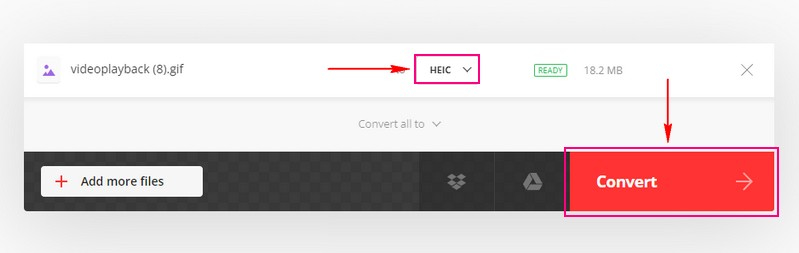
Pros
- Es fácil de usar, con una interfaz sencilla para importar y convertir archivos.
- Ofrece una versión gratuita o gratuita con funciones limitadas, que pueden ser suficientes para muchos usuarios.
- Elimina los archivos cargados de los servidores después de un breve período.
Contras
- Requiere una conexión a Internet para funcionar.
- La versión gratuita tiene un tamaño de archivo limitado y los archivos más grandes requieren una suscripción paga.
- El proceso de conversión puede llevar algún tiempo, especialmente para archivos más grandes o complejos.
3. Creador de fotos en vivo
Motion Stills es una aplicación única para iPhone que puede hacer que tus GIF sean emocionantes. Puedes transformar tus GIF favoritos en estas Live Photos, agregando una nueva capa de animación a tus imágenes. Además, contiene prácticas herramientas de edición para mejorar aún más tus Live Photos. Entonces, si quieres darle a tus GIF un toque de magia, ¡Motion Stills puede ayudarte a hacerlo! Para descubrir cómo guardar un GIF como Live Photo, siga los pasos a continuación:
Paso 1. Instale Motion Stills usando su dispositivo móvil.
Paso 2. Toque en el Importar para agregar el GIF desde el carrete de su cámara.
Paso 3. La aplicación convertirá automáticamente tu GIF en una Live Photo. Puede obtener una vista previa de su nueva creación haciendo clic en el Tocar botón.
Paso 4. Una vez satisfecho con su Live Photo, haga clic en Guardar foto en vivo para descargar su salida.
Paso 5. Puedes encontrar tu Live Photo en el carrete de tu cámara y compartirla con tu familia y amigos.
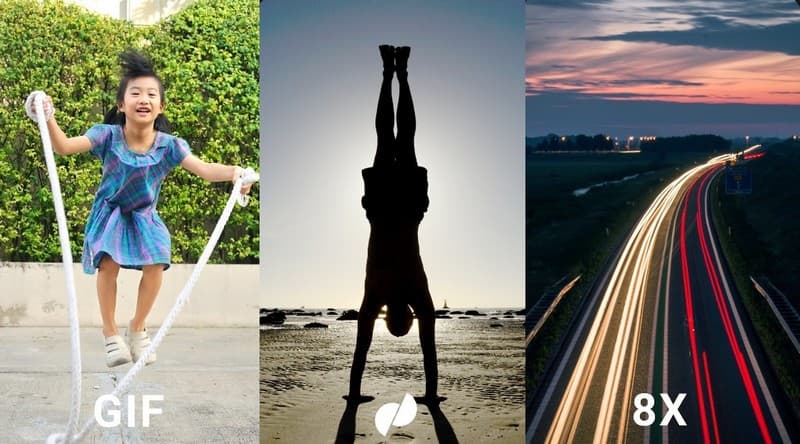
Pros
- Convierte tus GIF en Live Photos, haciéndolos interactivos y emocionantes.
- Incluye funciones de edición para que tus Live Photos se vean aún mejor.
- Está diseñado para iPhone, por lo que funciona bien en dispositivos Apple.
Contras
- Cómo convertir GIF a PNG y viceversa [Métodos confiables]
- Sirve principalmente para convertir GIF, por lo que no funciona con otros tipos de archivos.
Parte 3. Preguntas frecuentes sobre la conversión de GIF a Live Photo
¿Puede un GIF ser un fondo de pantalla en vivo?
No, la mayoría de los dispositivos no pueden usar un GIF como fondo de pantalla en vivo. Los fondos de pantalla en vivo requieren un formato diferente, como un video o un tipo de archivo particular, y funcionan de manera diferente a los GIF.
¿Puedes tener un GIF como pantalla de bloqueo?
Puedes usar un GIF como fondo de pantalla de bloqueo en algunos dispositivos. Significa que cuando enciendas tu dispositivo, verás el GIF como imagen de fondo antes de desbloquearlo. Sin embargo, no todos los dispositivos admiten esta función y es posible que deba verificar la configuración de su dispositivo para ver si es posible.
¿Por qué no funciona mi fondo de pantalla con fotos en vivo?
Si el fondo de pantalla de Live Photo no funciona, puede haber varias razones. Podría haber un problema con la compatibilidad del dispositivo, la configuración de la pantalla de bloqueo, archivos dañados, actualizaciones de software, etc.
¿Las Live Photos son compatibles con todos los iPhone?
En Vivo
¿Las Live Photos ocupan más almacenamiento que las fotos normales?
Sí, las Live Photos tienden a ocupar más espacio de almacenamiento porque contienen componentes de vídeo e imágenes fijas de alta calidad.
Conclusión
Has aprendido cómo convertir un GIF en una Live Photo para darle vida a tus imágenes animadas en tu dispositivo móvil. Puedes hacer esto con GIPHY, Convertio y Motion Stills. Estas aplicaciones pueden convertir tu GIF en una Live Photo, agregando movimiento y sonido. Es una forma divertida de hacer que tus fotos sean más animadas y emocionantes.
Si desea convertir su imagen a otro formato, puede tener Vidmore Video Converter. Admite numerosos formatos de imagen y admite conversión de imágenes por lotes. Además de eso, el proceso es sencillo y la conversión es rápida.